Publicité
 Récemment, j'ai couvert comment créer des entrées de blog en utilisant uniquement votre voix Comment utiliser Google Voice pour bloguer par téléphone Lire la suite grâce à la magie de Google Voice. Si vous ne l'avez pas encore remarqué, j'adore bloguer. Le concept de bloguer simplement en appelant rapidement et en prononçant votre entrée de blog est une idée qui entre un peu dans la gamme de la science-fiction.
Récemment, j'ai couvert comment créer des entrées de blog en utilisant uniquement votre voix Comment utiliser Google Voice pour bloguer par téléphone Lire la suite grâce à la magie de Google Voice. Si vous ne l'avez pas encore remarqué, j'adore bloguer. Le concept de bloguer simplement en appelant rapidement et en prononçant votre entrée de blog est une idée qui entre un peu dans la gamme de la science-fiction.
Malheureusement, comme vous l'avez peut-être remarqué si vous lisez cet article, Google Voice ne fait pas encore un travail parfait pour transcrire votre voix. Il comprend complètement certains mots et ces erreurs sont inacceptables lorsque vous utilisez le texte comme entrée de blog. Donc, jusqu'à ce que Google puisse améliorer son service, nous nous retrouvons avec la meilleure option suivante: envoyer les mises à jour du blog par e-mail.
Dans l'article Google Voice, une partie du processus de configuration du système voix-blog consistait à installer une extension WordPress très cool appelée
Installer Postie sur votre blog
La plupart des gens qui ont un blog WordPress hébergé personnel depuis un certain temps savent comment installer ou désinstaller rapidement des plugins WordPress. Si vous ne savez pas comment le faire, téléchargez simplement le fichier compressé à partir du lien Postie ci-dessus, décompressez-le dans un dossier sur votre PC, puis utilisez votre client FTP préféré pour FTP le fichier dans le dossier plugins de votre Blog.

Une fois que vous faites cela, le plugin apparaîtra comme Postie et Cronless Postie dans votre panneau de configuration WordPress sous "Plugins.”

Activez Postie et Cronless Postie. Si vous êtes un utilisateur Linux ou si vous savez comment configurer les tâches cron qui exécuteront Postie script de temps en temps pour vérifier votre compte de messagerie pour tout nouvel e-mail, vous pouvez utiliser uniquement la fonction Postie seul. Cependant, pour la plupart des utilisateurs, le module complémentaire Cronless Postie est nécessaire pour que vous puissiez utiliser le planificateur qui exécutera le script Postie à un intervalle défini (tous les jours, heures, etc.) pour vérifier les nouveaux courriels.
Comment fonctionne Postie
La chose intéressante à propos de Postie, contrairement à la plupart des autres outils de messagerie électronique, est que vous pouvez utilisez n'importe quel compte de messagerie personnel que vous souhaitez - pas une adresse prédéfinie spécifique, comme vous devez le faire dans certains cas avec Blogger Comment publier sur Blogger depuis votre téléphone portable Lire la suite . Une fois que vous avez activé Postie, accédez à "Réglages"Dans votre panneau de configuration et cliquez sur"Postie. " Ici, vous verrez les paramètres de base du Mailserver.

C'est ici que vous pouvez configurer vos paramètres POP3 pour tout e-mail que vous aimez. Je suggère de configurer un compte Gmail exclusivement pour recevoir les mises à jour du blog par e-mail. Bien que tout e-mail fonctionne (car vous pouvez filtrer les expéditeurs autorisés à bloguer), la création d'un compte de messagerie uniquement pour votre blog rendra les choses beaucoup plus faciles à gérer.
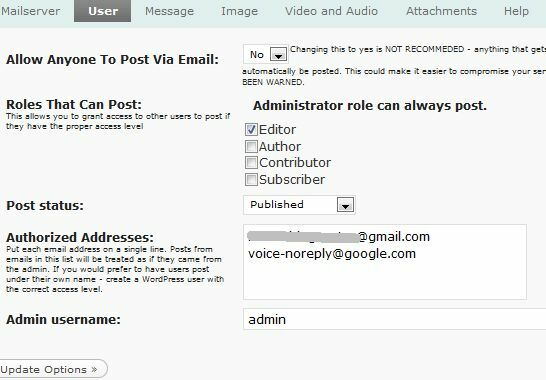
Utilisateur paramètres est l'endroit où vous définissez qui peut publier sur votre blog par e-mail. N'autorisez personne, sauf si vous êtes certain que l'e-mail unique que vous avez configuré pour votre blog ne recevra pas de spam ou de messages inattendus. En autorisant n'importe qui, vous dites que tout ce qui arrive dans la boîte de réception de ce compte de messagerie unique sera immédiatement blogué - cela pourrait être dangereux. Au lieu de cela, ajoutez Adresses autorisées dans la zone de liste.
Lorsque Postie vérifie votre compte de messagerie unique, il vérifie l'expéditeur. Si l'expéditeur est l'une de ces adresses, l'e-mail sera converti en entrée de publication. Vous pouvez également ajouter automatiquement les adresses de toute personne configurée sur votre blog sous n'importe quel rôle en sélectionnant simplement ce rôle.
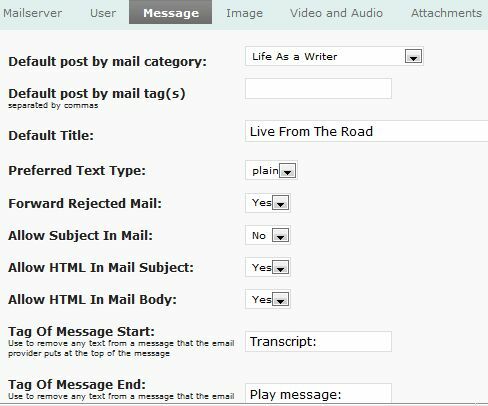
Une fois que Postie vérifie votre compte de messagerie et reconnaît un nouvel e-mail entrant provenant de l'un de vos expéditeurs, vous pouvez ensuite configurer la façon dont l'e-mail est converti en article de blog sous le "Message" configuration. Configurez la catégorie par défaut dans laquelle Postie blogue, et s'il n'y a pas d'objet pour l'e-mail (qui devient normalement le titre), définissez également un titre par défaut.
Les options ci-dessous qui définissent comment le message est traité - quel code est autorisé ou non autorisé. Par exemple, si vous autorisez l'objet dans l'e-mail, les utilisateurs peuvent taper «#votre titre ici #» dans le message plutôt que la ligne d'objet afin de définir le titre (cela fonctionne bien pour les SMS à envoyer par e-mail des postes).
L'option la plus cool ici est le début ou la fin de la balise ou du message. À l'aide de ce paramètre, vous pouvez définir le texte ou le code qui commence et démarre la publication.Par conséquent, quel que soit le texte supplémentaire existant en dehors de ces balises, seul le texte inclus est publié.
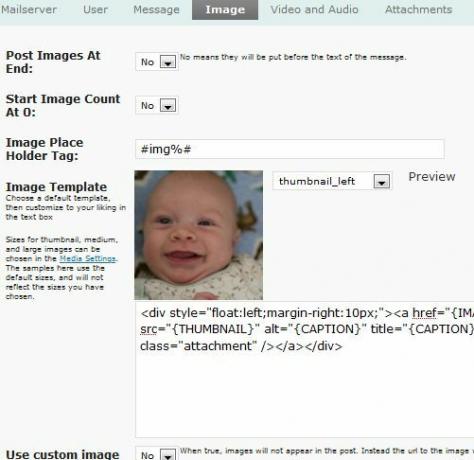
Contrairement à de nombreux autres services de messagerie électronique vers blog, Postie vous permet de personnaliser complètement le nombre d'images jointes au message électronique qui sont publiées sur le blog. J'ai toujours eu le problème, avec les applications précédentes que j'avais utilisées, où l'image était simplement jetée en haut de l'article de blog et centrée, avec le texte en dessous. J'aime toujours mes images alignées comme miniature à gauche. Postie vous permet non seulement de configurer cela, mais vous pouvez ensuite personnaliser davantage le modèle d'image en ajustant le HTML comme vous le souhaitez.
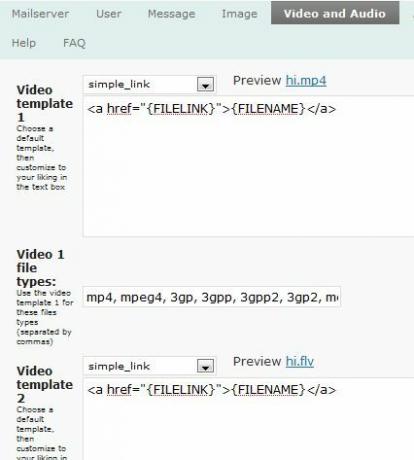
La même personnalisation est disponible pour tous les fichiers vidéo ou audio que vous joignez également. Personnalisez la façon dont ces fichiers sont intégrés dans votre blog, en fonction du type de fichier joint.
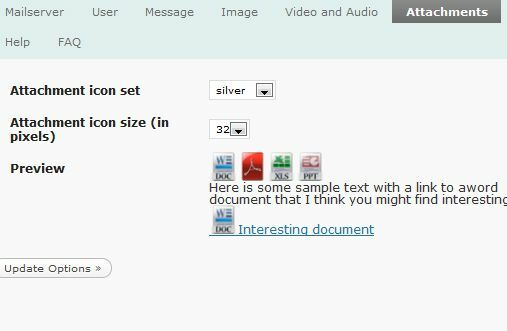
Pour tous les fichiers joints d'autres types, vous pouvez définir l'apparence de cette pièce jointe dans votre blog. Sélectionnez la couleur et la taille du jeu d'icônes et ajoutez le texte par défaut que vous souhaitez utiliser.
Comme vous pouvez le voir, Postie transforme la possibilité de simplement envoyer des mises à jour de blog par e-mail en la possibilité de créer des entrées de blog complètes par e-mail. Maintenant, lorsque vous êtes en vacances et loin d'un ordinateur, vous pouvez simplement taper un e-mail rapide sur votre téléphone mobile, joindre une image et tous les la personnalisation que vous avez en place avec Postie garantira que votre entrée de blog ressemble exactement à ce qu'elle est lorsque vous la publiez directement dans WordPress éditeur.
Utilisez-vous Postie pour publier des entrées de blog? Quel est votre plugin WordPress e-mail-blog préféré? Partagez vos pensées dans la section des commentaires ci-dessous.
Ryan est titulaire d'un BSc en génie électrique. Il a travaillé 13 ans dans l'ingénierie d'automatisation, 5 ans dans l'informatique et est maintenant ingénieur d'applications. Ancien rédacteur en chef de MakeUseOf, il a pris la parole lors de conférences nationales sur la visualisation des données et a été présenté à la télévision et à la radio nationales.


